
Zoomオンラインミーティング×Facebook Live×Twitter Liveの方法
Zoomのオンラインミーティングをコンテンツに、イベントを開催する際に、Facebook/Twitter両方に発信したいがよく分からないという方に向けて本記事を書きました。
新型コロナウィルスの影響でコンテンツのオンライン化が進む中、皆さんのご参考になれば幸いです。
1.Zoom/Facebook Live/Twitter Live
それぞれのツールがリーチする層は以下のとおりです。
コンテンツによって使い分ける方法もありますが、なるべく同時に行いたいと思い、今回の取組を実施しました。

2.Zoom × Facebook Live × Twitter Live を行うためのツールとそれぞれの関係性
私の最初の勘違いは「Zoomの有料版であればTwitter Liveもすぐ接続できる」でした。
Zoom×Facebook Liveは、Zoom有料版であればすぐにできます。
ただし、Zoom × Twitter Liveは様々なツールを駆使する必要があります。
加えて、Facebook LiveとTwitter LiveはZoomにおいて、いずれかしか選べないため、同時進行は難しいという課題に直面しました。
今回利用したWebツールは以下のとおりです。
①Zoom(有料版) ⇒ オンラインMTG
②Facebook ⇒ Facebook上の友人への配信
③Twitter ⇒ 不特定多数の関心ある層への配信
④Periscope ⇒ Twitterへのライブ配信
⑤OBS Studio ⇒ ウィンドウキャプチャ
全てを連携させる場合のそれぞれの関係性を図示すると以下のとおりです。
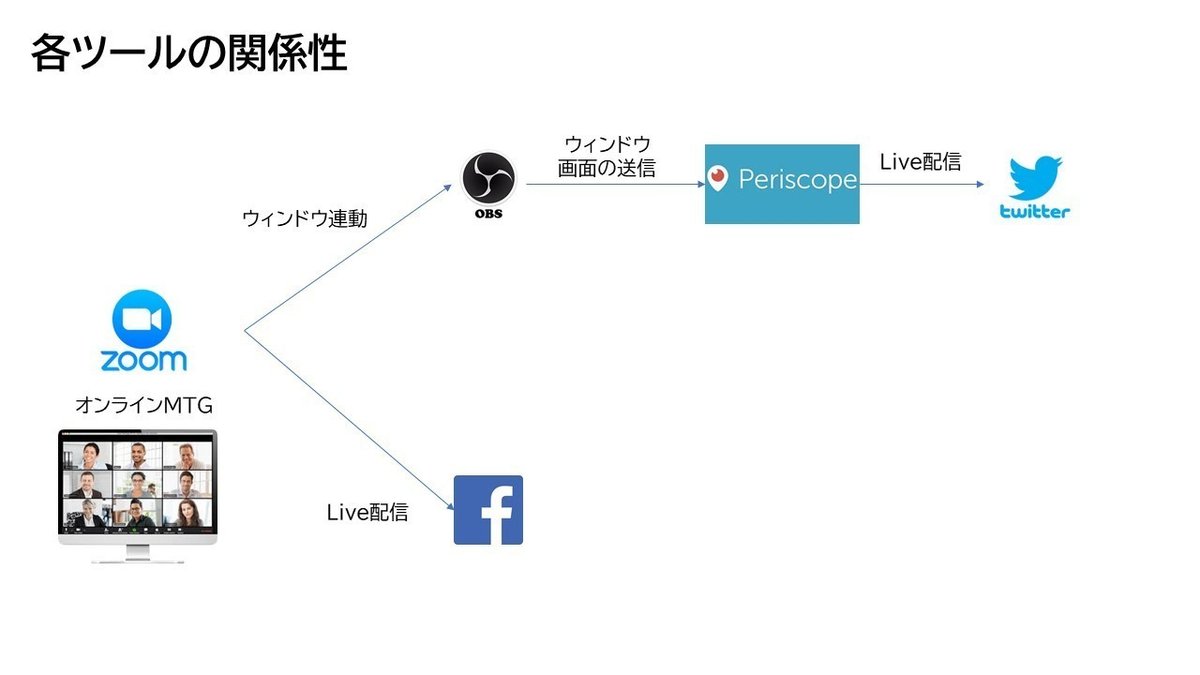
3.事前の設定
まずZoom(有料版)、Facebook、Twitterはそれぞれ利用している前提でお話します。
①上記以外のツールのダウンロード・アカウント作成
以下より、それぞれをダウンロード/アカウント作成を行います。
・Periscope ⇒ 「ログイン/登録する」よりアカウント作成
・OBS Studio ⇒ 「Windows」「Mac OS」よりダウンロードして実行
※ダウンロードのための参考サイト
・OBS-VirtualCam ⇒ 「Go to download」よりダウンロードして実行
※ダウンロードのための参考サイト
②Zoomでのオンライン配信設定
Zoomの設定画面にてオンライン配信を可能にします。
Zoomの「アカウント」から「設定」を選び、「ミーティングのライブストリーム配信を許可」より、それぞれを連携させます。Facebookについては簡単に接続できますが、Twitterに関してはダイレクトに接続することができません。

③Twitter Live配信との連携
まず「Periscope」上にアカウントを作成します。
その後、以下のように「Producer」をクリックし、「新しいソース」を立ち上げ「サーバのリンク」「ストリーム名またはストリームキー」を確認できるようにします。

④OBS StudioとPeriscopeの連携
OBS Studioで画面をキャプチャリングしてPeriscope上で配信できるように設定します。
OBS Studioを立ち上げ、「設定」⇒「配信」から「サーバー」「ストリームキー」に上記③で確認した「サーバのリンク」「ストリーム名またはストリームキー」を記入します。
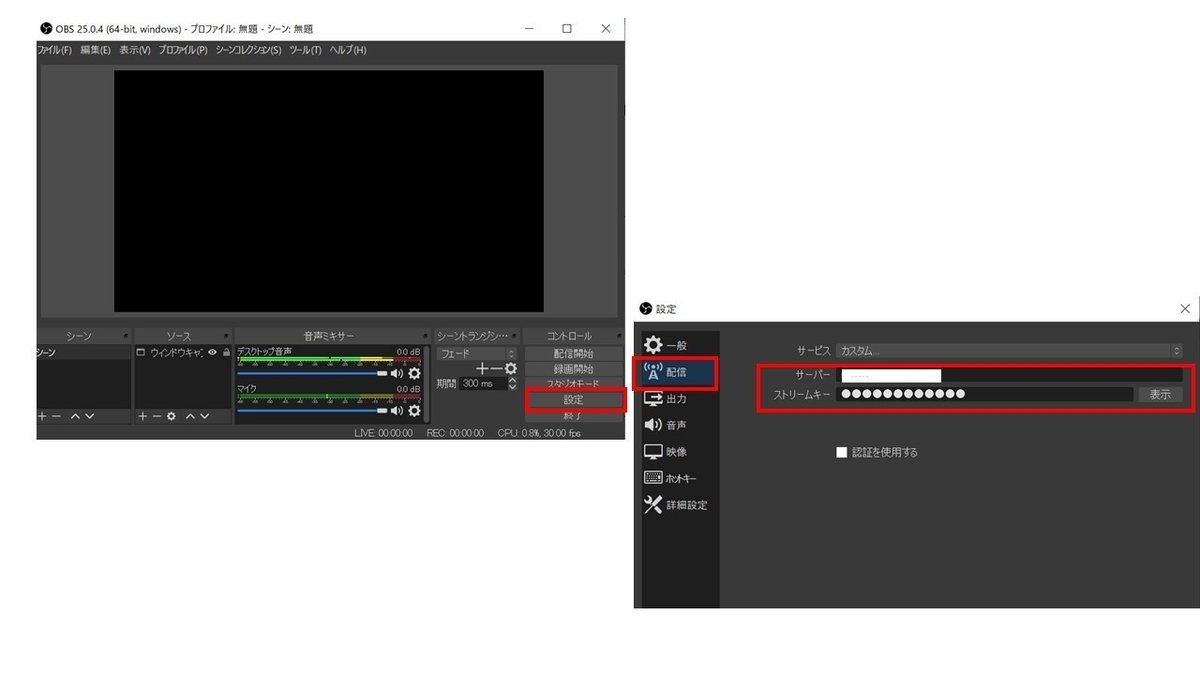
上記を設定後、OBS Studio上で「配信開始」を押すとPeriscope上で配信することが可能になります。

⑤OBS StudioでZoomウィンドウとの接続
Zoomで「ミーティング」画面を立ち上げます。
続いて、OBS Studioで「+」をクリックし、「ウィンドウキャプチャ」を選択すると「ソース」に「ウィンドウキャプチャ」が追加されます。
追加された「ウィンドウキャプチャ」をクリックすると「ウィンドウキャプチャのプロパティ」が立ち上がり「ウィンドウ」と「キャプチャの方法」を設定します。
「ウィンドウ」でZoomのミーティングのウィンドウを選択し、「キャプチャの方法」は「Windows Graphics Capture」を選択してください。

4.具体的な配信の流れ
上記の設定を行った上で具体的な配信の流れは以下のとおりです。
①Zoomで「ミーティング」を立ち上げます。
②OBS Studioの画面と上記①を接続し、配信画面を設定します。
③OBS Studioで「配信開始」を行い、Prescopeと連携させます。
④PrescopeでTwitter配信を開始。
⑤Zoom上でFacebook配信を開始します。

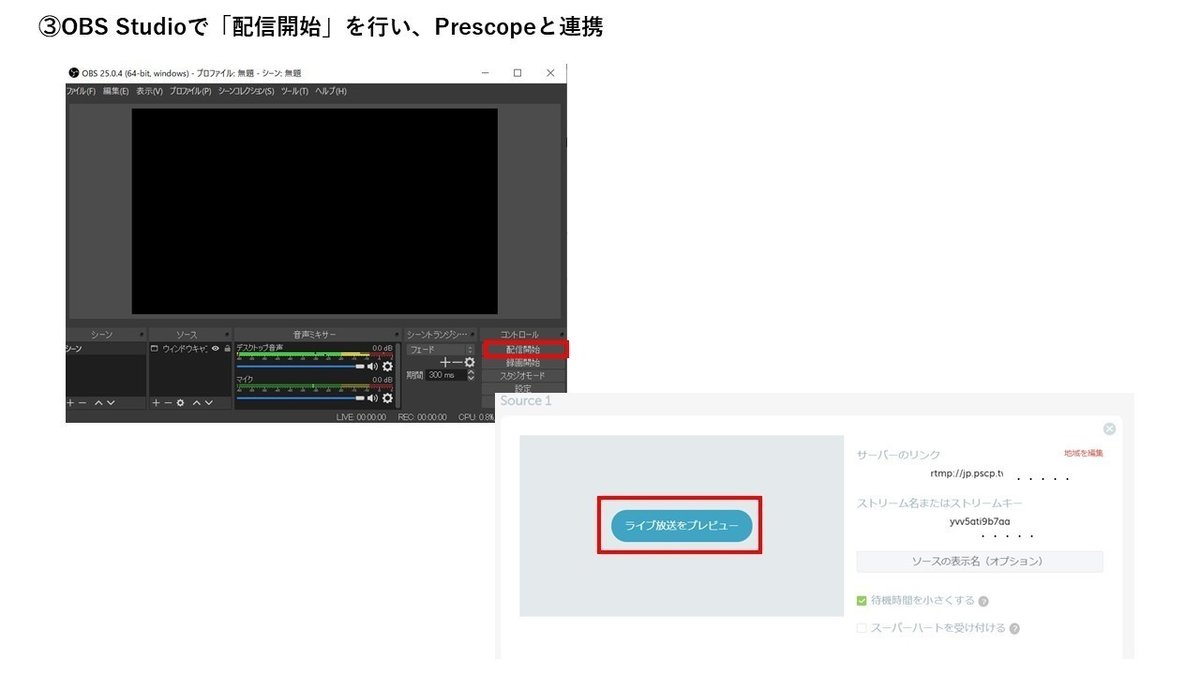

5.終わりに
何も分からないまま進めていくと、あまりの情報の少なさにかなり途方に暮れながら四苦八苦しましたので、このノウハウをお届けしたいと思いました。実際に上記のやり方でオンラインイベントを開催するのはこれからなので、不都合等が発生するかもしれません。
もし上記以上にやりやすい方法をご存じの方がいらっしゃればぜひ教えてくださいm(__)m
オンライン化は簡単だけど難しい、、、ということを身に染みて学ぶことができました。
この記事が気に入ったらサポートをしてみませんか?
